Mac: Benutzer löschen - so geht's
Sie möchten einen Benutzer von Ihrem Mac löschen? Dann folgen Sie unserer Schritt-für-Schritt-Anleitung.

- Anna Kalinowsky
Wenn Sie einen Benutzer auf Ihrem Mac nicht mehr benötigen und entfernen möchten, können Sie den Account über die Systemeinstellungen löschen. Folgen Sie dazu einfach unserer Schritt-für-Schritt-Anleitung.
Benutzer vom Mac löschen
Folgen Sie unserer Schritt-für-Schritt-Anleitung oder schauen Sie sich die Kurzanleitung an.
Mac Benutzer löschen (6 Bilder)
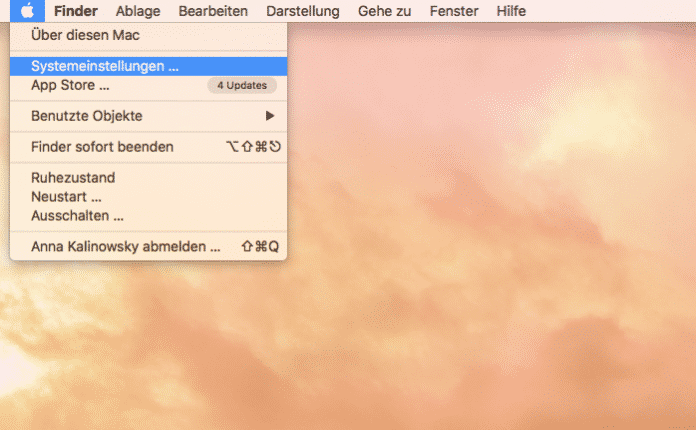
1. Schritt:
Kurzanleitung
- Öffnen Sie die Systemeinstellungen und klicken Sie dort auf "Benutzer & Gruppen".
- Gehen Sie anschließend auf das Schloss unten links und geben Sie Ihr Passwort ein.
- Nun können Sie links den Nutzer anklicken, den Sie löschen möchten.
- Gehen Sie jetzt unten links auf das Minus-Zeichen, um den Nutzer zu entfernen.
- Nun müssen Sie noch auswählen, was mit den gespeicherten Benutzerdaten passieren soll, bevor Sie auf "Benutzer löschen" klicken.
(anka)